
品牌型号:联想GeekPro 2020
系统:win10 1909 64位企业版
软件版本:Adobe Photoshop cs6
部分用户可能电脑型号不一样,但系统版本一致都适合该方法。
ps把两张图片自然叠加,下面与大家分享怎么用PS把两张图片自然叠加的教程。
1、打开ps,导入素材,点击文件,置入嵌入对象

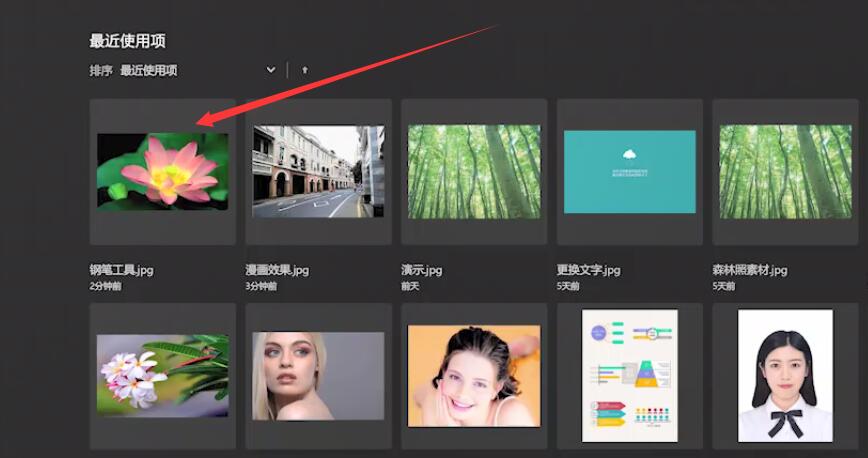

2、选择第二张素材,置入,调整第二张素材的大致位置,点击勾号完成置入
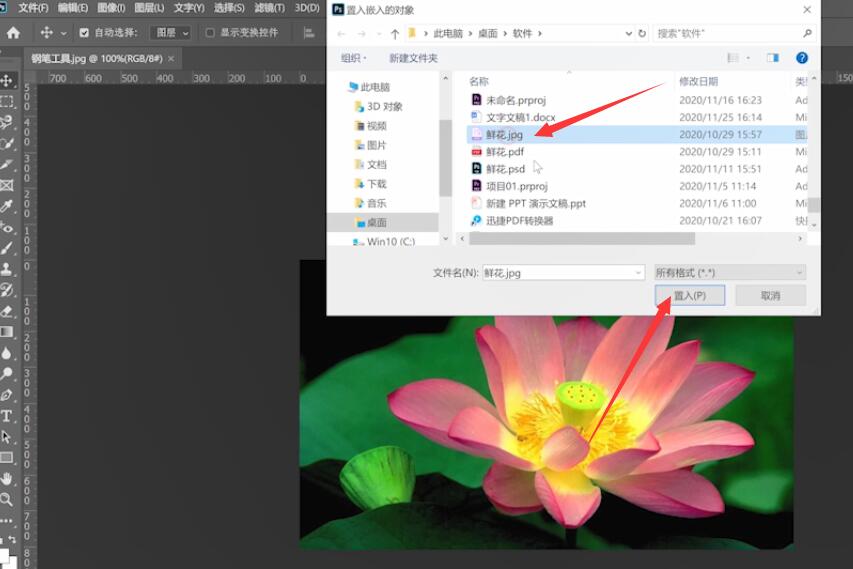
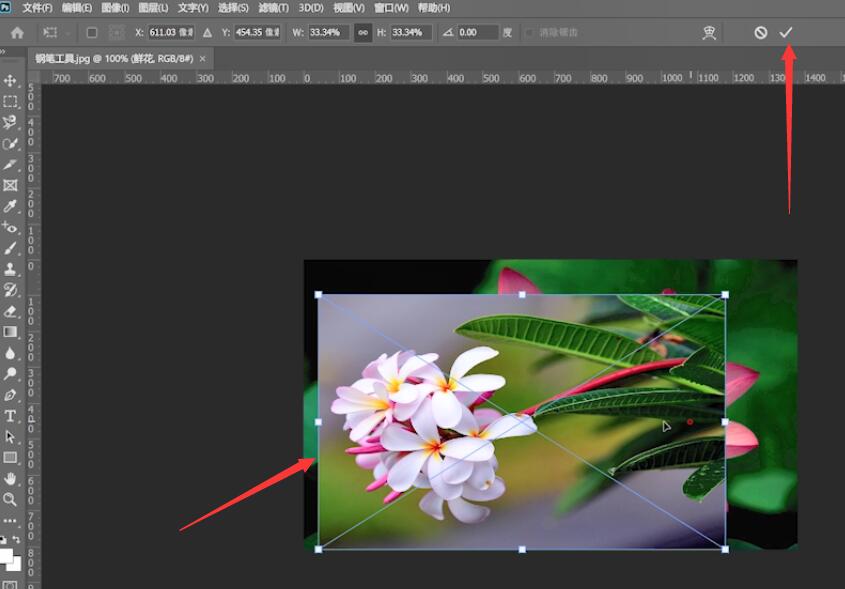
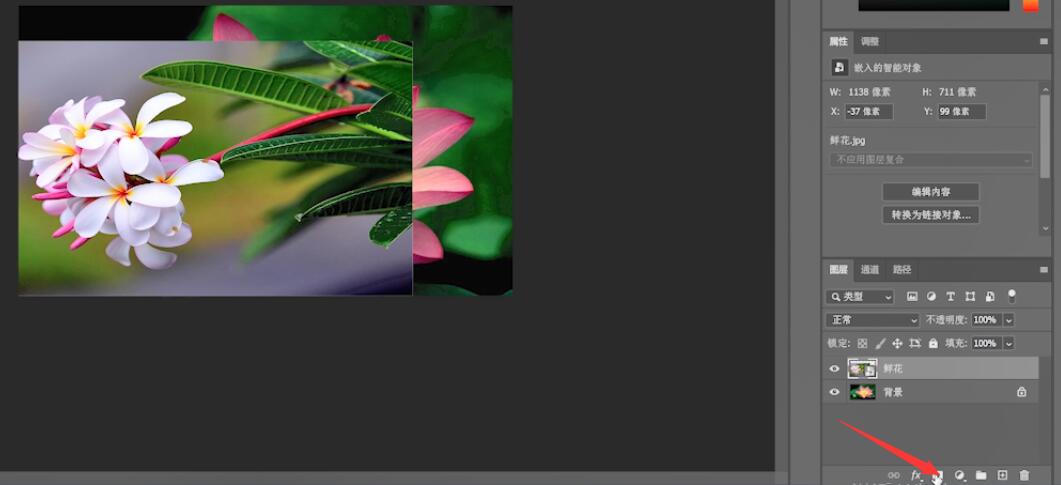
3、接着点击右下方的添加蒙版图标,将前景色换为黑色,点击左侧工具栏的画笔工具,将多余的地方进行涂抹即可
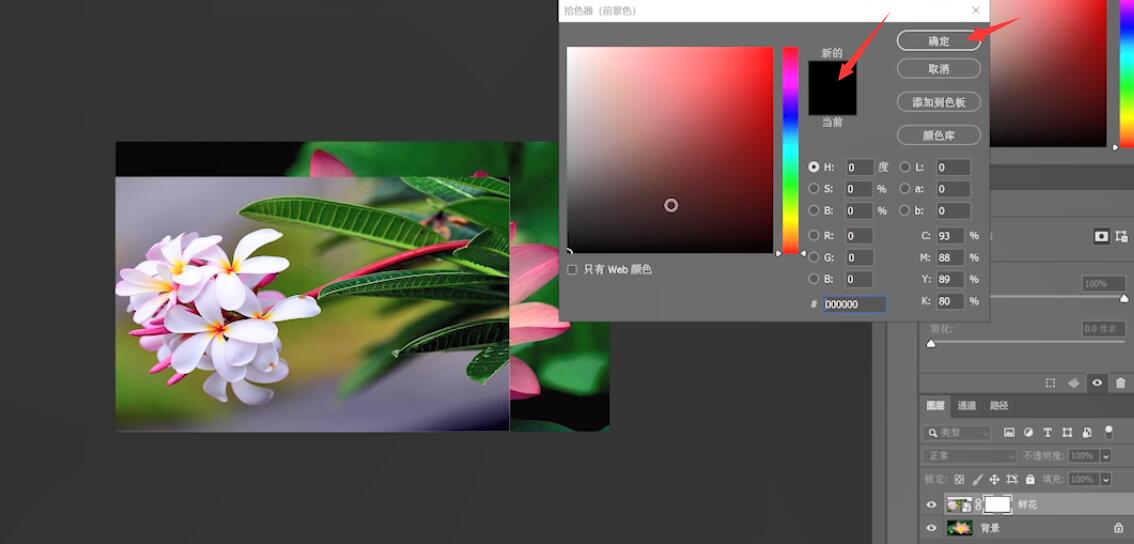
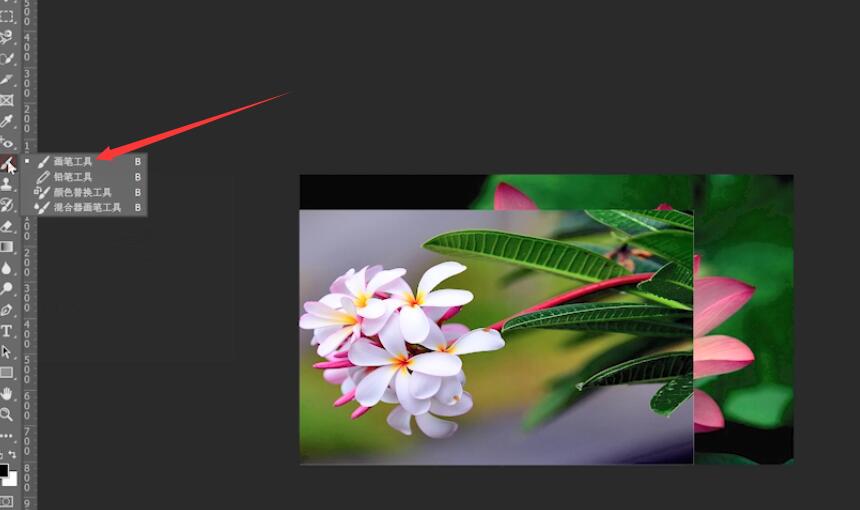

以上就是ps怎么把两张图片自然叠加的内容,希望对大家有所帮助。